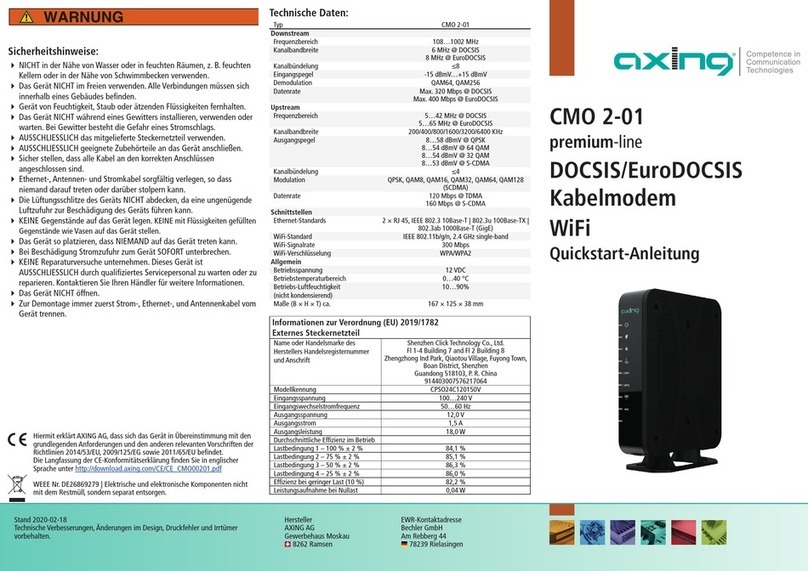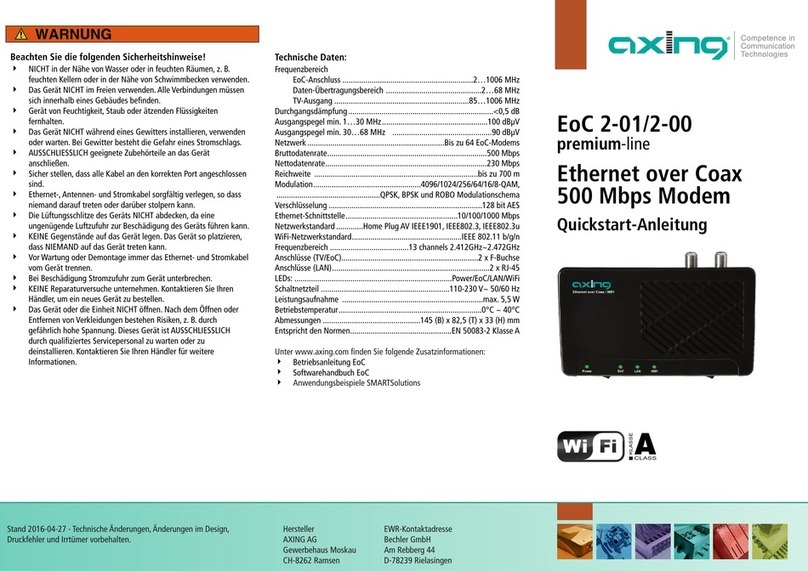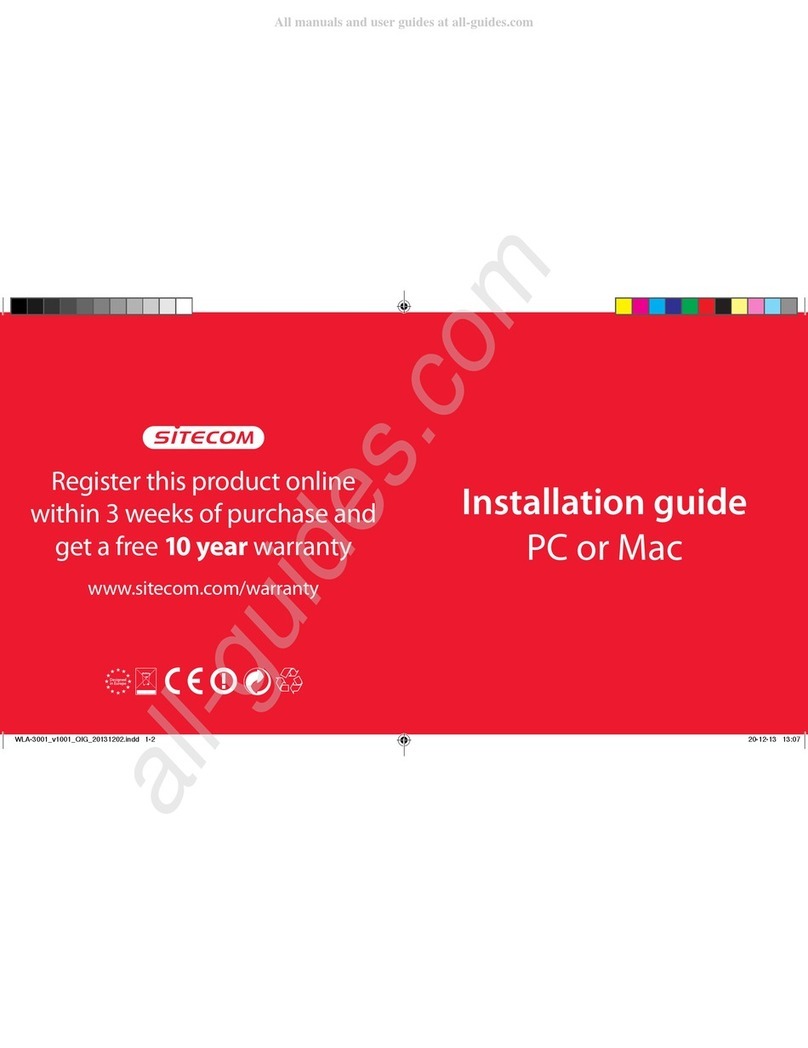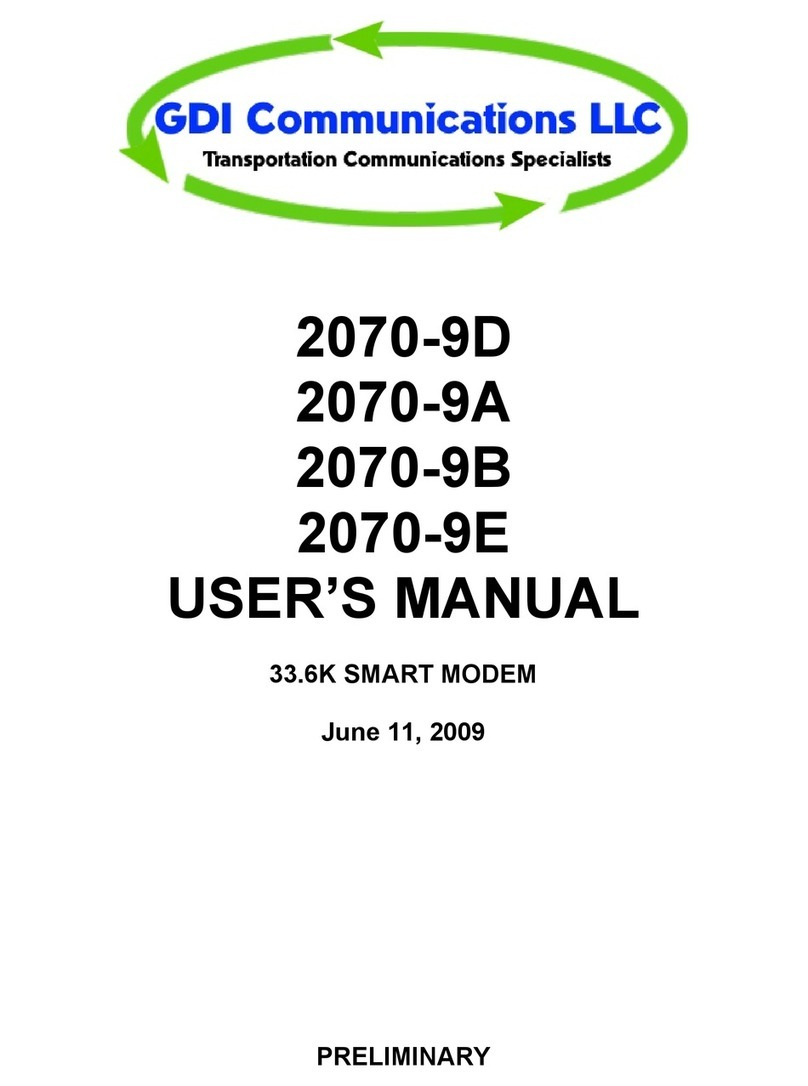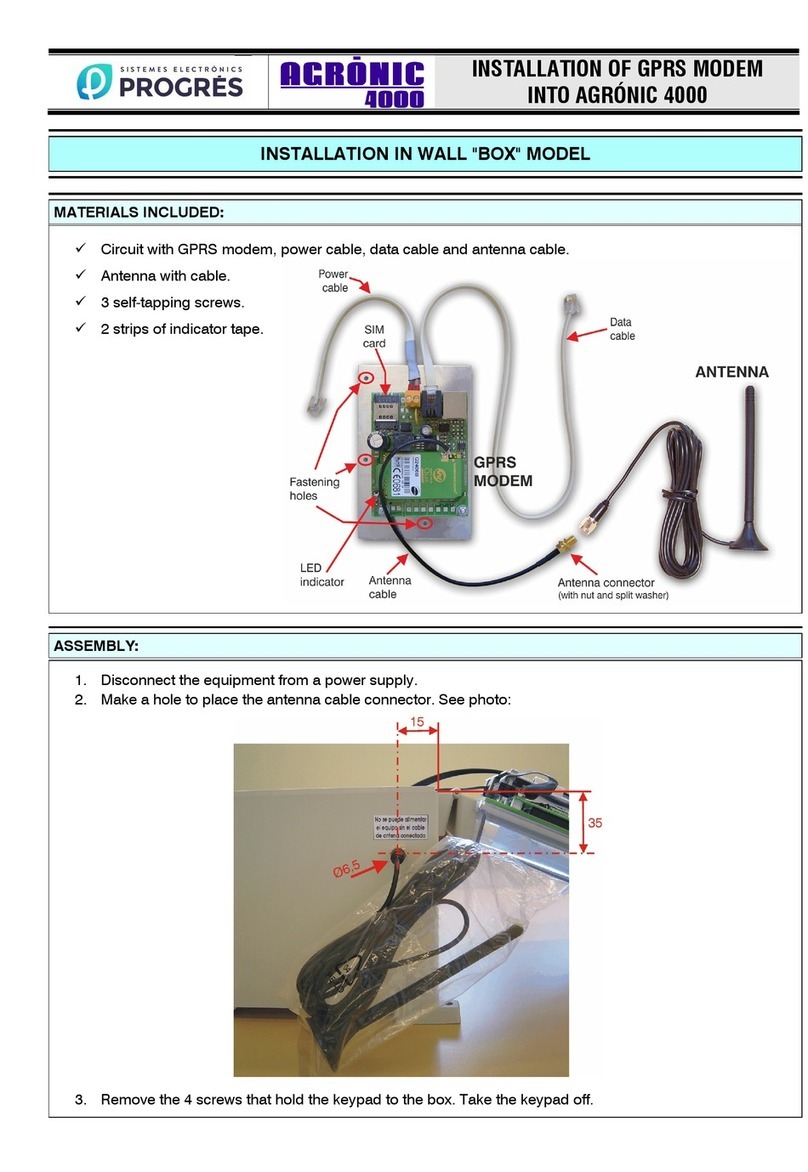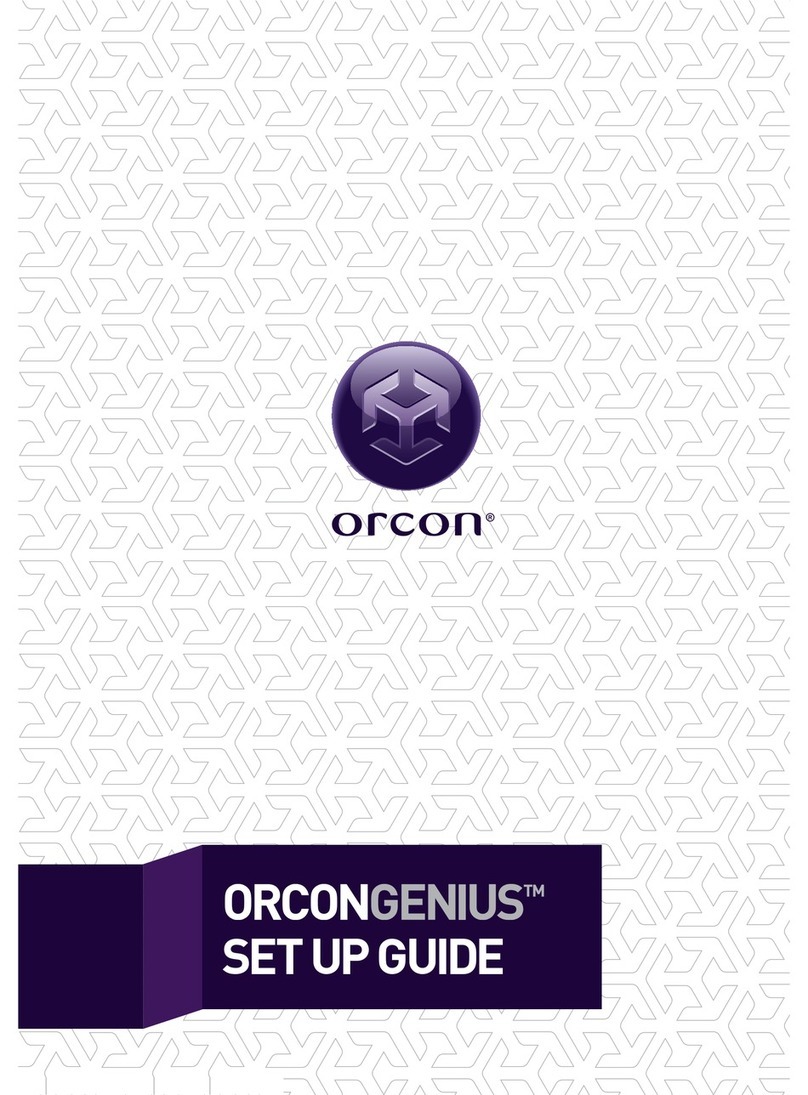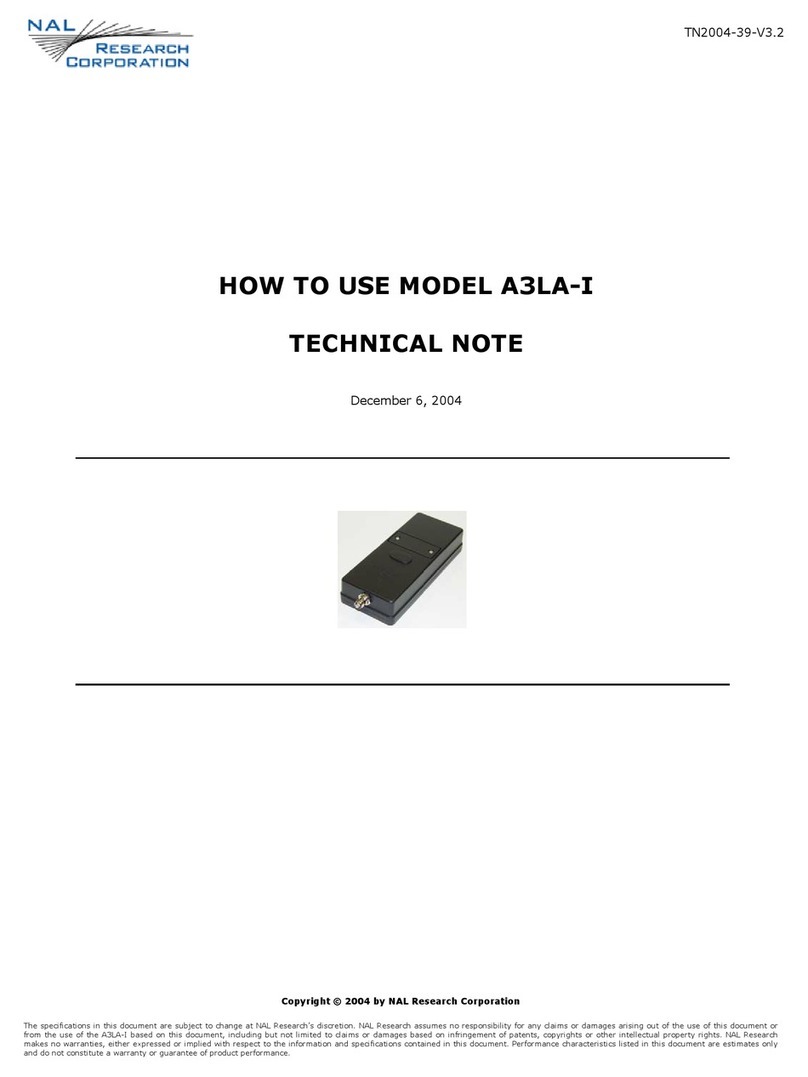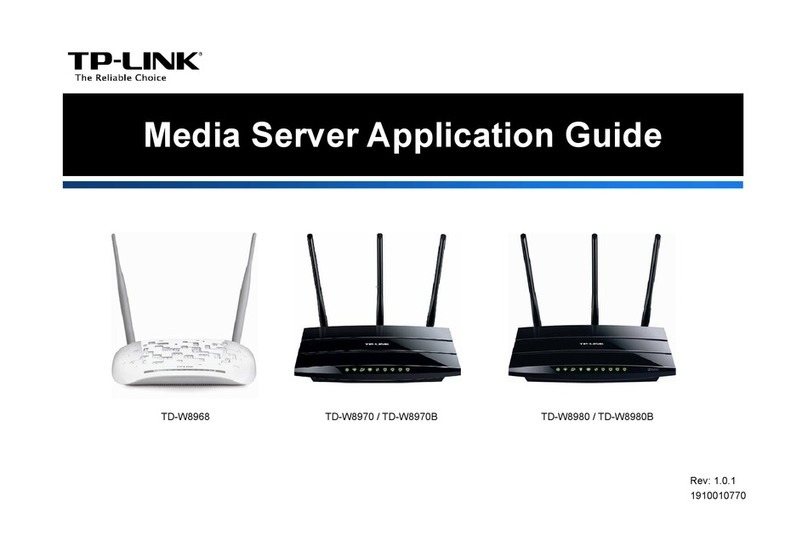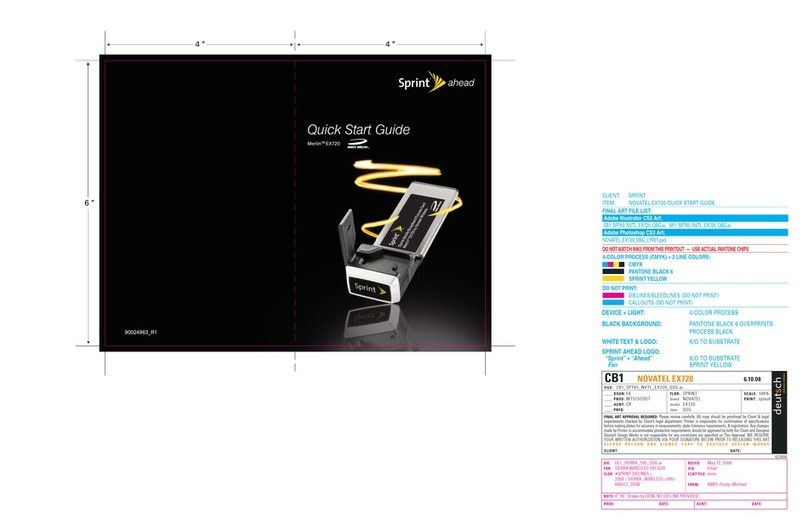axing EoC 2-01 User manual

EoC 2-01
Ethernet over Coax | WiFi
Betriebsanleitung

Betriebsanleitung | EoC 2-01 | Ethernet over Coax | WiFi
22019-10-1716 | Technische Verbesserungen, Änderungen im Design, Druckfehler und Irrtümer vorbehalten.
Inhaltsverzeichnis
1. Produktbeschreibung ...................................................................................................................................4
1.1. Lieferumfang........................................................................................................................................4
1.2. Verwendungsbereich ........................................................................................................................... 4
1.2.1. WiFi.............................................................................................................................................5
1.2.2. Peer-to-Peer-Mode......................................................................................................................5
1.2.3. Master-Slave-Mode.....................................................................................................................5
1.2.4. Kompatibilität..............................................................................................................................5
1.3. Anschlüsse, Anzeigen, Bedienelemente...............................................................................................6
1.4. Anwendungsbeispiele.......................................................................................................................... 7
1.4.1. Internet vom Kabelnetzbetreiber.................................................................................................7
1.4.2. Internet vom Telefonanbieter ......................................................................................................8
1.4.3. Einspeisung in einer SAT-ZF-Verteilstruktur:..............................................................................10
2. Installation und Inbetriebnahme ................................................................................................................ 11
2.1. Anschlussbeispiele an AXING-Antennendosen ..................................................................................12
3. Basisfunktionen..........................................................................................................................................14
3.1. Standby-Modus:.................................................................................................................................14
3.2. EoC-Reset-Taste:................................................................................................................................14
3.3. EoC Reset Funktion:...........................................................................................................................14
3.4. WiFi WPS/Reset-Taste:.......................................................................................................................14
3.5. WiFi-Zugang: .....................................................................................................................................14
4. EoC-Netzwerk mit Verschlüsselung............................................................................................................ 15
4.1. Paar- bzw. Gruppenbildung:..............................................................................................................15
5. Einstellungen für das WiFi-Netzwerk .........................................................................................................16
5.1. Zugriff auf die Konfigurationsseite.....................................................................................................16
5.1.1. Login .........................................................................................................................................16
5.2. Operation Mode.................................................................................................................................17
5.3. Wireless Settings................................................................................................................................18
5.3.1. Wireless Basic Settings..............................................................................................................18
5.3.2. Wireless Security Setup..............................................................................................................19
5.3.3. Wireless Site Survey...................................................................................................................19
5.3.4. Wireless Advanced Settings.......................................................................................................19
5.3.5. Wireless Schedule......................................................................................................................20
5.4. TCP/IP Settings................................................................................................................................... 21
5.4.1. LAN Interface Setup...................................................................................................................21
5.5. Management ..................................................................................................................................... 21
5.5.1. Access Point Status....................................................................................................................21
5.5.2. Statistics....................................................................................................................................22
5.5.3. Time Zone Setting......................................................................................................................22
5.5.4. System Log................................................................................................................................23
5.5.5. Upgrade Firmware.....................................................................................................................23
5.5.6. Save / Reload Settings...............................................................................................................23
5.5.7. Password Setup.........................................................................................................................24
6. Fehlerbehebung .........................................................................................................................................25
6.1. LEDs...................................................................................................................................................25
7. Technische Daten.......................................................................................................................................26
7.1. Datenblatt..........................................................................................................................................26
7.2. Bohrschablone...................................................................................................................................27
8. Verwendete Open Source Software............................................................................................................28

2019-10-176 | Technische Verbesserungen, Änderungen im Design, Druckfehler und Irrtümer vorbehalten. 3
Warnhinweise
NICHT in der Nähe von Wasser oder in feuchten Räumen, z. B. feuchten Kellern oder in der Nähe von
Schwimmbecken verwenden.
Das Gerät NICHT im Freien verwenden. Alle Verbindungen müssen sich innerhalb eines Gebäudes befinden.
Gerät von Feuchtigkeit, Staub oder ätzenden Flüssigkeiten fernhalten.
Das Gerät NICHT während eines Gewitters installieren, verwenden oder warten. Bei Gewitter besteht die
Gefahr eines Stromschlags.
AUSSCHLIESSLICH geeignete Zubehörteile an das Gerät anschließen.
Sicher stellen, dass alle Kabel an den korrekten Port angeschlossen sind.
Ethernet-, Antennen- und Stromkabel sorgfältig verlegen, so dass niemand darauf treten oder darüber
stolpern kann.
Die Lüftungsschlitze des Geräts NICHT abdecken, da eine ungenügende Luftzufuhr zur Beschädigung des
Geräts führen kann.
KEINE Gegenstände auf das Gerät legen. Das Gerät so platzieren, dass NIEMAND auf das Gerät treten kann.
Vor Wartung oder Demontage immer das Ethernet- und Stromkabel vom Gerät trennen.
Bei Beschädigung Stromzufuhr zum Gerät unterbrechen.
KEINE Reparaturversuche unternehmen. Kontaktieren Sie Ihren Händler, um ein neues Gerät zu bestellen.
Das Gerät oder die Einheit NICHT öffnen. Nach dem Öffnen oder Entfernen von Verkleidungen bestehen
Risiken, z. B. durch gefährlich hohe Spannung. Dieses Gerät ist AUSSCHLIESSLICH durch qualifiziertes
Servicepersonal zu warten oder zu deinstallieren. Kontaktieren Sie Ihren Händler für weitere Informationen.
Hiermit erklärt die AXING AG, dass die gekennzeichneten Produkte den geltenden
Richtlinien entsprechen. Sie finden die vollständige EU-Konformitätserklärung zum
Download indem Sie auf www.axing.com im Suchfeld den Artikel
WEEE Nr. DE26869279 | Elektrische und elektronische Komponenten nicht mit dem
Restmüll, sondern separat entsorgen.

Betriebsanleitung | EoC 2-01 | Ethernet over Coax | WiFi
42019-10-1716 | Technische Verbesserungen, Änderungen im Design, Druckfehler und Irrtümer vorbehalten.
1. Produktbeschreibung
1.1. Lieferumfang
EoC 2-01
1 x EoC 2-01 Ethernet over Coax Modem
1 x Netzwerkkabel 1,5 m
1 x Stromversorgungskabel mit Eurostecker
1 x CFA 8-00 Abschlusswiderstand
1 x Bedienungsanleitung
EoC 2-00
2 x EoC 2-01 Modem
2 x Netzwerkkabel 1,5 m
2 x Stromversorgungskabel mit Eurostecker
2 x CFA 8-00 Abschlusswiderstand
2 x Bedienungsanleitung
Lieferbares Zubehör:
∂IEC-Anschlusskabel 1,5…10 m BAK 150-80 – 999-80
∂Modem-Anschlusskabel 1,5…10 m MAK 150-80 – 999-80
∂Adapter F/IEC CFA 1-00, IEC Buchse auf F-Stecker
∂Adapter F/IEC CFA 10-00, IEC Stecker auf F-Stecker
∂Einspeiseweiche TZU 40-03/-04
1.2. Verwendungsbereich
Das EoC 2-01 Modem ermöglicht die Einspeisung von IP-Datensignalen wie z. B. des Internets über einen
Router in eine vorhandene koaxiale Antennenverteilung, wie z. B. SAT-ZF-, DVB-T, BK- oder Kopfstellen-
Verteilsystemen (in Stern- oder Baumverteilung).
Der Vorteil einer Ethernet over Coax Lösung ist, dass keine neuen Netzwerkkabel verlegt werden müssen. Die
Übertragung erfolgt im dämpfungsarmen Rückkanal-Frequenzbereich von 2…68 MHz. Je nach Güte des
koaxialen Kabels können Übertragungsstrecken von bis zu 700 m realisiert werden.
Die Einspeisung erfolgt über den rückkanaltauglichen terrestrischen Eingang eines SAT-Multischalters, den
terrestrischen Eingang einer Antennenverteilstruktur oder über eine rückkanaltaugliche Antennendose im
Verteilnetz.

2019-10-176 | Technische Verbesserungen, Änderungen im Design, Druckfehler und Irrtümer vorbehalten. 5
An rückkanaltauglichen Antennendosen stehen dann Internet- bzw. andere eingespeiste IP-Daten zur
Verfügung (siehe 2.1 „Anschlussbeispiele an AXING-Antennendosen“ 12).
An einem EoC-Modem können zwei netzwerkfähige Geräte an den LAN-Anschlüssen angeschlossen werden.
Das IP-Netzwerk kann auf bis zu 64 EoC-Geräte ausgebaut werden.
1.2.1. WiFi
Das EoC 2-01 WiFi-Modem hat einen integrierten Router mit WLAN-Funktion, womit Sie problemlos, schnell
und einfach eine Internet Verbindung auf Smartphones, Tablets und allen anderen WLAN-Endgeräten
hergestellt werden kann.
Als WLAN-Access-Point stellt das EoC 2-01 WiFi Modem die Kommunikation zwischen Ihren WLAN-Geräten
und einem bestehenden LAN-Netzwerk her. Auf diese Weise können Sie beispielsweise im Handumdrehen Ihr
Netzwerk auch auf solche Räume erweitern, die sonst nicht erreichbar wären.
1.2.2. Peer-to-Peer-Mode
Die EoC 2-01 Modems kommunizieren werkseitig im Peer-to-Peer-Mode. D. h., jedes Modem kann mit jedem
Modem im Netz kommunizieren. Es werden Daten ausgetauscht, Netzwerkspiele übertragen, oder es kann auf
einen zentralen Netzwerkdrucker zugegriffen werden. Zur Überwachung von Häusern, Innenräumen etc. lässt
sich auch eine IP-Überwachungskamera über ein EoC Modem betreiben.
1.2.3. Master-Slave-Mode
Beim Master-Slave-Mode verbindet ein Master-Gerät bis zu 63 Slave-Geräte mit dem Internet. Eine
Kommunikation zwischen den einzelnen Modems ist nicht möglich. Der Betrieb in Hotels oder Pensionen ist ein
typischer Anwendungsfall für den Master-Slave-Mode. Wenden Sie sich zum Umstellen der EoC-Modems in
den Master-Slave Mode an den technischen Support von AXING (www.axing.com | Technischer Support).
1.2.4. Kompatibilität
Die EoC-Geräte bauen mit Hilfe des G.hn-Standards ein Ethernet-over-Coax-Netzwerk über die Koaxialkabel der
Hausinstallation auf. Bei der Auswahl der Geräte ist darauf zu achten, dass die Geräte miteinander kompatibel sind.
EoC 1-11 EoC 2-11 EoC 20-01 EoC 20-02 EoC 1-01 EoC 2-01 EoC 10-01 EoC 10-02
Aktuelle Geräte
EoC 1-11 X X X X X X
EoC 2-11 X X X X X X
EoC 20-01 X X X XXXX
EoC 20-02 X X XXXXX
abgesteuerte Geräte
EoC 1-01 X X X X X X
EoC 2-01 X X X X X X
EoC 10-01 X X X X X X X
EoC 10-02 X X X X X X X
= kompatibel
X = nicht kompatibel

Betriebsanleitung | EoC 2-01 | Ethernet over Coax | WiFi
62019-10-1716 | Technische Verbesserungen, Änderungen im Design, Druckfehler und Irrtümer vorbehalten.
1.3. Anschlüsse, Anzeigen, Bedienelemente
An der TV-F-Buchse auf der Rückseite des EoC-Modem kann ein TV- oder Radiogerät angeschlossen werden.
Der eingebaute Verteiler ist mit einem hochselektiven Filter bestückt, wodurch der TV-/Radioempfang nicht
vom Datenverkehr gestört wird.
Wenn Sie die TV-Buchse nicht verwenden, schließen Sie diese mit dem beiliegenden
Abschlusswiderstand CFA 8-00 ab!
1
2
3
10 11 12 13
1. Power ON/OFF
2. LAN, RJ 45 Buchse
3. WiFi ON/OFF
4. EoC-F-Buchse 2-862 MHz (Daten 2-65
MHz)
5. TV-F-Buchse 85-862 MHz
6. EoC Reset-Taste
7. WiFi WPS/Reset-Taste
8. LAN, RJ 45 Buchse
9. Netzbuchse 110-230 V
10. Power-LED
11. EoC-LED
12. LAN-LED
13. WiFi-LED
4 5 6 7 8 9

2019-10-176 | Technische Verbesserungen, Änderungen im Design, Druckfehler und Irrtümer vorbehalten. 7
1.4. Anwendungsbeispiele
Alle Komponenten in der Verteilstruktur müssen den Rückkanal-Frequenzbereich 2-68 MHz unterstützen. Dies
gilt insbesondere für die SAT-Multischalter, das passive Verteilmaterial und für die Antennensteckdosen.
1.4.1. Internet vom Kabelnetzbetreiber
Die IP-Daten werden am Modem-Anschluss einer BSD 963-13 mit Hilfe eines Kabelmodems empfangen und
über einen Router an ein EoC 2-01 weitergeleitet. Die IP-Daten werden anschließend über eine Einspeiseweiche
TZU 40-04 in das Verteilnetz eingespeist und können an den anderen EoC-Modems empfangen werden.
Wichtig: Die Verwendung einer BSD 963-13N Antennensteckdose und einer Einspeiseweiche
TZU 40-03/-04 ist verpflichtend, damit genügend Sperrtiefe für den Frequenzbereich von 5…65 MHz
erreicht wird. Ansonsten kann es zu Störungen beim Kabelnetzbetreiber kommen.

Betriebsanleitung | EoC 2-01 | Ethernet over Coax | WiFi
82019-10-1716 | Technische Verbesserungen, Änderungen im Design, Druckfehler und Irrtümer vorbehalten.
1.4.2. Internet vom Telefonanbieter
Verstärker mit abschaltbaren Rückkanal
Die Einspeisung des IP-Signals erfolgt über eine rückkanaltaugliche Antennendose. Bei einer IP-Daten-
Einspeisung über die Antennendose muss ein Hochpassfilter TZU 19-65 in die koaxiale Zuleitung
(Verstärkerausgang) installiert werden.
Wichtig: Es muss ein Hochpassfilter TZU 19-65 in die koaxiale Zuleitung (Verstärkerausgang)
installiert werden. Außerdem muss beim Verstärker der Rückkanal abgeschaltet werden, ansonsten
kann es zu Störungen beim Kabelnetzbetreiber kommen.

2019-10-176 | Technische Verbesserungen, Änderungen im Design, Druckfehler und Irrtümer vorbehalten. 9
Verstärker ohne abschaltbaren Rückkanal
Wenn die Abschaltung des Rückkanals nicht möglich ist, dann muss ein Hochpassfilter TZU 19-65 und eine
Antennensteckdose BSD 963-13N am Ausgang des Verstärkers installiert werden.
Wichtig: Die Verwendung einer BSD 963-13N Antennensteckdose und des Hochpassfilters TZU 19-65
ist verpflichtend, damit genügend Sperrtiefe für den Frequenzbereich von 5…65 MHz erreicht wird.
Ansonsten kann es zu Störungen beim Kabelnetzbetreiber kommen.

Betriebsanleitung | EoC 2-01 | Ethernet over Coax | WiFi
10 2019-10-1716 | Technische Verbesserungen, Änderungen im Design, Druckfehler und Irrtümer vorbehalten.
1.4.3. Einspeisung in einer SAT-ZF-Verteilstruktur:
Zur Einspeisung in eine SAT-ZF-Verteilstruktur können ebenfalls IP-Signale vom Telefonanbieter oder vom
Kabelnetzbetreiber verwendet werden.
Wichtig: Wenn zusätzlich CATV-Signale eines Kabelnetzbetreibers in den terrestrischen Zweig
eingespeist werden, dann muss genügend Sperrtiefe für den Frequenzbereich von 5…65 MHz
erreicht werden. Ansonsten kann es zu Störungen beim Kabelnetzbetreiber kommen. Gehen Sie
dazu so vor, wie in den Beispielen für Verstärker mit oder ohne abschaltbaren Rückkanal gezeigt.
Über den terrestrischen Eingang des Multischalters
Über einen Teilnehmereingang eines Multischalters

2019-10-176 | Technische Verbesserungen, Änderungen im Design, Druckfehler und Irrtümer vorbehalten. 11
2. Installation und Inbetriebnahme
1. Verbinden Sie den Router mit dem beiliegenden Ethernet-Kabel an einer der beiden RJ-45 LAN- Buchsen des
EoC-Modems.
2. Schließen Sie die EoC-F-Buchse an der vorhandenen Antennennetzstruktur an
(siehe Beispiel 1 bis 4).
Es gibt mehrere Möglichkeiten, die IP-Daten in die vorhandene Antennennetzstruktur einzuspeisen.
–über eine rückkanaltaugliche Antennendose im Verteilnetz (siehe Beispiel 1 oder 3)
–über den passiven terrestrischen Eingang des SAT-Multischalters oder den passiven terrestrischen
Eingang einer Verteilstruktur (siehe Beispiel 2 oder 4).
3. Verbinden Sie Ihren Computer mit dem beiliegenden Ethernet-Kabel an einer der beiden RJ-45 LAN-Buchsen
des zweiten EoC-Modem.
4. Schließen Sie dann das EoC-Modem über die EoC-F-Buchse an der rückkanaltauglichen Antennensteckdose
(siehe Beispiel 1 oder 3) oder an der rückkanaltauglichen EoC-Einspeiseweiche siehe Beispiel 2 oder 4) an.
Wiederholen Sie Schritt 3 + 4 für weitere Inbetriebnahmen von EoC 2-01.
Nachdem alle Verbindungen hergestellt wurden, können die EoC-Geräte mit dem Netzschalter eingeschaltet
und die angeschlossenen Geräte (PC, Notebook etc.) hochgefahren werden.
Die LEDs Power, EoC, LAN und WiFi leuchten und der Datenverkehr ist hergestellt.
Hinweise:
∂An einem EoC-Modem können bis zu 2 netzwerkfähige Geräte (ohne Switch) angeschlossen werden.
∂Zusätzlich kann an der TV-F-Buchse des EoC-Modems ein TV- oder Radio-Gerät angeschlossen werden.

Betriebsanleitung | EoC 2-01 | Ethernet over Coax | WiFi
12 2019-10-1716 | Technische Verbesserungen, Änderungen im Design, Druckfehler und Irrtümer vorbehalten.
2.1. Anschlussbeispiele an AXING-Antennendosen
BSD 21-xx CATV-
Antennensteckdosen
BSD 960-xxN
Multimedia-
Antennensteckdosen
BSD 961-xxK
Multimedia-
Antennensteckdosen
BSD 963-xxN
Multimedia-
Antennensteckdosen

2019-10-176 | Technische Verbesserungen, Änderungen im Design, Druckfehler und Irrtümer vorbehalten. 13
SSD 5-xx SAT-
Antennensteckdose
SSD 5-15 SAT-
Multimedia-
Antennensteckdose
SSD 7-00 SAT-Twin-
Antennensteckdose

Betriebsanleitung | EoC 2-01 | Ethernet over Coax | WiFi
14 2019-10-1716 | Technische Verbesserungen, Änderungen im Design, Druckfehler und Irrtümer vorbehalten.
3. Basisfunktionen
Nachdem Sie Ihr EoC-Modem eingeschaltet haben, sollten die LEDs folgenden Status anzeigen:
∂Die Power-LED leuchtet grün.
Nach ca. 10 Sekunden leuchten/blinken die LEDs wie folgt:
∂EoC-LED grün (blinkt bei Datenverkehr)
∂LAN-LED grün (blinkt bei Datenverkehr)
∂WiFi-LED grün (wenn WiFi eingeschaltet ist) grün (blinkt bei Datenverkehr)
3.1. Standby-Modus:
Das EoC-Modem schaltet nach einigen Minuten ohne Datenverkehr in den Standby-Modus. Die Power-LED
blinkt dann grün.
3.2. EoC-Reset-Taste:
Mit der EoC-Reset-Taste können Sie folgende Funktionen durchführen:
auf Werkseinstellung zurückgesetzt (> 10 s drücken)
die Netzwerkkennung eines EoC-Modems löschen (5…8 s drücken)
ein privates Netzwerk erzeugen (<1 s drücken)
3.3. EoC Reset Funktion:
Halten Sie die EoC-Reset-Taste mit einer Büroklammer 10 Sekunde gedrückt, um das Gerät auf die
Werkseinstellung zurückzusetzen.
Die EoC-Reset-Taste hat im Standby-Modus keine Funktion.
3.4. WiFi WPS/Reset-Taste:
Mit der WiFi WPS/Reset-Taste wird der WiFi-Router auf die Werks-IP Adresse 192.168.100.111 zurück gesetzt.
Die WiFi WPS/Reset-Taste hat im Standby-Modus keine Funktion.
3.5. WiFi-Zugang:
Den WiFi-Schalter auf ON schalten. WiFi ist aktiv:
Netzwerkname (SSID) = EoCxxxxxx
(xxxxxx = letzte sechs Zeichen der MAC-Adresse, diese finden Sie auf dem Typenschild)
Verschlüsselung = WPA2
Kennwort = 0000000000000000
Zur Verschlüsselung ist WPA2 aktiv
Das werkseitig eingstellte Kennwort für den WiFi-Zugang lautet: 0000000000000000.
Sie sollten das Standard-Kennwort ändern, um Ihr WiFi-Netztwerk abzusichern (siehe 5.3.2 auf Seite
19).

2019-10-176 | Technische Verbesserungen, Änderungen im Design, Druckfehler und Irrtümer vorbehalten. 15
4. EoC-Netzwerk mit Verschlüsselung
Ein EoC-Netzwerk besteht aus zwei oder mehreren (maximal 64) EoC-Modems, die denselben
Netzwerkschlüssel verwenden.
In einer vorhandenen Mehrteilnehmer-Antennenanlage können sich alle Geräte miteinander verbinden. Sie
sollten deswegen ein privates EoC-Netzwerk aufbauen.
Durch die Absicherung Ihres EoC-Netzwerkes, schützen Sie die Informationen, die Sie über das Netzwerk
versenden, vor ungewolltem Zugriff. Dies ist besonders in Mehrfamilienhäusern, Bürogebäuden, Schulen und
anderen Gebäuden relevant.
Es gibt zwei Möglichkeiten, um Ihr EoC-Netzwerk abzusichern:
∂Mit der EoC-Reset-Taste generieren Sie automatisch einen zufälligen Netzwerkschlüssel.
∂Über die Security-Software legen Sie einen Schlüssel für Ihr EoC-Netzwerk fest
(kostenloser Download unter http://www.axing.com | Download).
4.1. Paar- bzw. Gruppenbildung:
Löschen des Netzwerkschlüssels:
Wenn Sie einen individuellen Netzwerkschlüssel generieren wollen, dann löschen Sie zunächst den werkseitig
eingestellten. Drücken Sie die EoC-Reset-Taste an der Rückseite des EoC-Gerätes 5…8 Sekunden (bis die
Power-LED blinkt). Führen Sie dies bei allen Geräten durch.
Paar- bzw. Gruppenbildung
Drücken Sie kurz (<1 s) die EoC-Reset-Taste an der Rückseite des EoC-Gerätes. Die Power-LED fängt an zu
blinken. Drücken Sie jetzt beim nächsten EoC-Modem ebenfalls kurz die EoC-Reset-Taste. Es wird ein neuer
Netzwerkschlüssel zwischen den beiden EoC-Modems generiert und die Geräte verbinden sich miteinander. Die
EoC LED blinkt kurzzeitig auf.
Um beide Geräte miteinander zu verbinden, haben Sie ca. 2 Minuten Zeit, um am zweiten Gerät die EoC-Reset-
Taste zu drücken.
Überprüfen Sie die LEDs an den beiden EoC-Geräten. Die Power-LEDs sollten blinken, während die Geräte
verbunden werden. Warten Sie etwa eine Minute, während sich die EoC-Geräte verbinden. Nach Abschluss des
Vorgangs leuchten beide Power- und EoC LEDs.
Wenn die Power-LED nicht blinkt, nachdem Sie die EoC-Reset-Taste gedrückt haben, haben Sie diese u. U. zu
lange gedrückt.
Versuchen Sie es erneut und drücken Sie die EoC-Reset-Taste <1 Sekunde lang.
Sollten die EoC-LEDs an beiden EoC-Geräten nicht leuchten, sind die EoC-Geräte nicht verbunden. Wiederholen
Sie die Schritte in diesem Abschnitt.

Betriebsanleitung | EoC 2-01 | Ethernet over Coax | WiFi
16 2019-10-1716 | Technische Verbesserungen, Änderungen im Design, Druckfehler und Irrtümer vorbehalten.
5. Einstellungen für das WiFi-Netzwerk
Das EoC 2-01 WiFi-Modem wird über einen Web-Browser konfiguriert. Die Werks-IP-Adresse lautet
192.168.100.111 und die Subnetz-Maske 255.255.255.0.
Mit der WiFi WPS/Reset-Taste wird der WiFi-Router auf die Werks-IP Adresse 192.168.100.111 zurück gesetzt.
Drücken Sie die WiFi WPS/Reset-Taste mindestens 10 Sekunden. Anschließend schalten Sie das Gerät aus und
wieder ein. Das Gerät ist jetzt wieder im Auslieferungszustand.
5.1. Zugriff auf die Konfigurationsseite
Änderung Sie die IP-Adresse Ihres PC/Laptop z.B. auf 192.168.100.11:
Systemsteuerung > Netzwerkverbindungen > LAN Verbindung >Eigenschaften >
Internetprotokoll Version 4 TCP/IPv4 > Eigenschaften > Folgende IP-Adresse verwenden:
Klicken Sie OK zum Speichern.
Schließen Sie das EoC 2-01 mit einem LAN-Patchkabel am PC/Laptop an.
Geben Sie jetzt IP-Adresse 192.168.100.111 in den Web Browser ein.
Ein Dialog zur Benutzer- und Kennwort-Eingabe öffnet sich.
5.1.1. Login
Die Konfigurationsoberfläche des EoC 2-01 ist mit einem Kennwort geschützt.
Geben Sie den Benutzernamen admin und anschließend das werkseitig eingestellte Kennwort 000000 ein.
Hinweis: Ändern Sie das werkseitig eingestellte Passwort (siehe 5.5.7 auf Seite 24).
Klicken Sia auf OK.
Das Fenster Wireless AP Router öffnet sich.

2019-10-176 | Technische Verbesserungen, Änderungen im Design, Druckfehler und Irrtümer vorbehalten. 17
5.2. Operation Mode
Die Hauptseite „Setup Wizard“ bietet die grundlegenden Einstellungen für den Betriebsmodus des Wi-Fi-
Moduls.
Nachdem Sie eine der folgenden Optionen ausgewählt haben, werden Sie durch den Installationsvorgang
geleitet.
Sie haben die Wahl aus den folgenden Funktionen:
Bridge AP
In diesem Modus fungiert das Gerät als singulärer Access Point. Das Netzwerk, mit welchem das EoC 2-01
verbunden ist, wird erweitert – zum einen durch die LAN Ports (das EoC 2-01 fungiert hier als Switch), den
EoC-Anschluss und via Wi-Fi-Interface.
Wenn die EoC-Funktion aktiviert ist, wird das EoC-Netzwerk ebenso gebridged. Das bedeutet, dass jedes Gerät,
das mit dem EoC 2-01 Netzwerk verbunden wird, automatisch Teil des Netzwerkes wird, zu welchem das EoC-
Gerät gehört.
Achtung: NAT ist deaktiviert, es handelt sich um denselben IP-Adress-Bereich. Sollte ein DHCP-Server im
bestehenden Netzwerk vorhanden sein, ordnet dieser auch IP-Adressen im Netzwerk des EoC 2-01 zu. Es wird
hierbei kein separater netzwerk-interner DHCP-Server benötigt.
Bridge Client
In diesem Modus verbindet sich das Gerät mit einem manuell auszuwählenden Wireless Access Point. Das EoC-
Gerät fungiert hierbei als Wireless Client des bestehenden Netzwerks.
Jeder Port des EoC 2-01, einschließlich LAN und Wi-Fi wird hierbei gebridged. Jedes Gerät, welches mit dem
Netzwerk des EoC verbunden wird, wird somit automatisch Teil des Netzwerks, mit dem das EoC-Gerät
verbunden ist.
Achtung: NAT ist deaktiviert, es handelt sich um denselben IP-Adress-Bereich. Sollte ein DHCP-Server im
bestehenden Netzwerk vorhanden sein, ordnet dieser auch IP-Adressen im Netzwerk des EoC 2-01 zu. Es wird
hierbei kein separater Netzwerk-interner DHCP-Server.
Achtung: Der EoC 2-01 kann sich in diesem Modus nicht zu bestehenden Netzwerken verbinden, die WPA als
Verschlüsselungstyp einsetzen.

Betriebsanleitung | EoC 2-01 | Ethernet over Coax | WiFi
18 2019-10-1716 | Technische Verbesserungen, Änderungen im Design, Druckfehler und Irrtümer vorbehalten.
AP & Client
In diesem Modus fungiert das Gerät als „Bridge Client“ mit der Besonderheit, dass das EoC 2-01 ebenfalls ein
eigenes Wi-Fi Netzwerk zur Verfügung stellt mit den Einstellungen, die Sie in der folgenden Maske händisch
festlegen können. Hierbei wählen Sie auch aus, zu welchem Netzwerk Sie sich verbinden möchten. Die
Weboberfläche bietet Ihnen hierzu eine Übersicht („Wireless Site Survey“) am entsprechenden Punkt des
Konfigurationsassistenten an.
Achtung: Bei Nutzung dieser Funktion, arbeitet der AP des EoC 2-01 im gleichen Kanal wie die Basis des zu
erweiternden Netzwerkes.
5.3. Wireless Settings
5.3.1. Wireless Basic Settings
Auf dieser Seite werden die Einstellungen für den lokalen Wi-Fi Access Point festgelegt.
Achtung: Nur Wi-Fi im 2,4 GHz-Modus wird unterstützt!
Im „Modus“-Menü können Sie entscheiden, ob das Gerät als „AP“ (Access Point), „Client“ (eines anderen Wi-
Fi-Netzwerks) oder im Modus„AP + WDS“ fungieren soll.

2019-10-176 | Technische Verbesserungen, Änderungen im Design, Druckfehler und Irrtümer vorbehalten. 19
5.3.2. Wireless Security Setup
Auf dieser Seite werden die Einstellungen für die Wireless-Sicherheit konfiguriert.
Bitte beachten Sie, dass ausschließlich WPA & WPA2 sichere Optionen darstellen (WEP gilt als
sicherheitsanfällig). Die Nutzung von WPA2-AES (kein „Mixed Mode“) wird von uns empfohlen.
Der Schlüssel muss aus mindestens acht Zeichen bestehen.
Nutzen Sie hierzu Buchstaben- und Zahlenkombinationen in Groß- und Kleinschreibung.
5.3.3. Wireless Site Survey
Bevor Sie die Einstellungen übernehmen können, müssen Sie auswählen, zu welchem Wi-Fi Netzwerk sich das
EoC 2-01 Gerät verbinden soll.
Sie können eine erneute Suche über den „Site Survey“ Button im oberen Bereich der Seite starten.
5.3.4. Wireless Advanced Settings
Erweiterte Einstellungen bzgl. Wi-Fi können hier gesetzt werden.
Beispielsweise können Sie hier den „RF Output Power“, welcher direkt mit der Reichweite der Wi-Fi-
Abdeckung korreliert, festlegen.

Betriebsanleitung | EoC 2-01 | Ethernet over Coax | WiFi
20 2019-10-1716 | Technische Verbesserungen, Änderungen im Design, Druckfehler und Irrtümer vorbehalten.
5.3.5. Wireless Schedule
Die Funktion „Wireless Schedule“ erlaubt es dem Nutzer, die Zeiten festzulegen, zu welchen die Wi-Fi Funktion
deaktiviert werden soll. Beispielsweise lässt sich so Wi-Fi über Nacht deaktivieren.
Diese Funktion ist werksseitig deaktiviert.
Table of contents
Languages:
Other axing Modem manuals

axing
axing CMTS 1-00N User manual

axing
axing EOC 1-32 User manual

axing
axing Premium EoC 10-02 User manual

axing
axing EoC 10-01 User manual

axing
axing EOC 30-02 User manual

axing
axing EoC 1-11 User manual
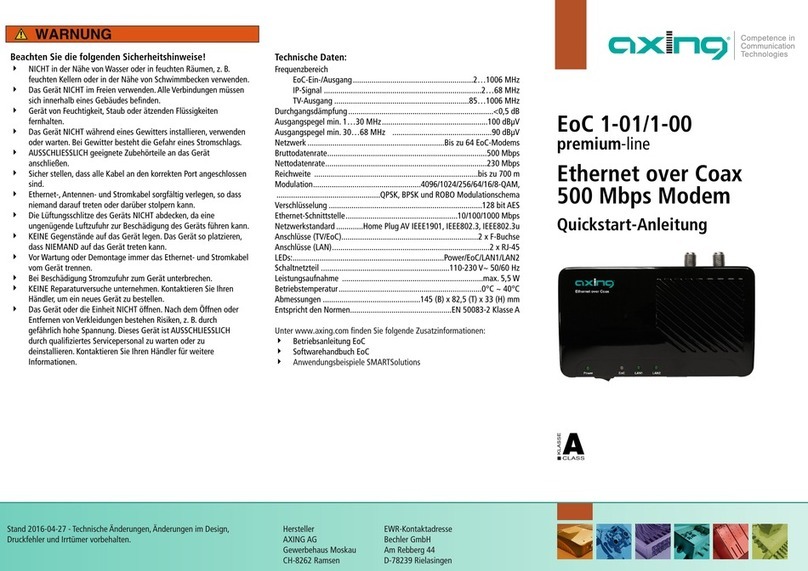
axing
axing Premium EoC 1-01 User manual
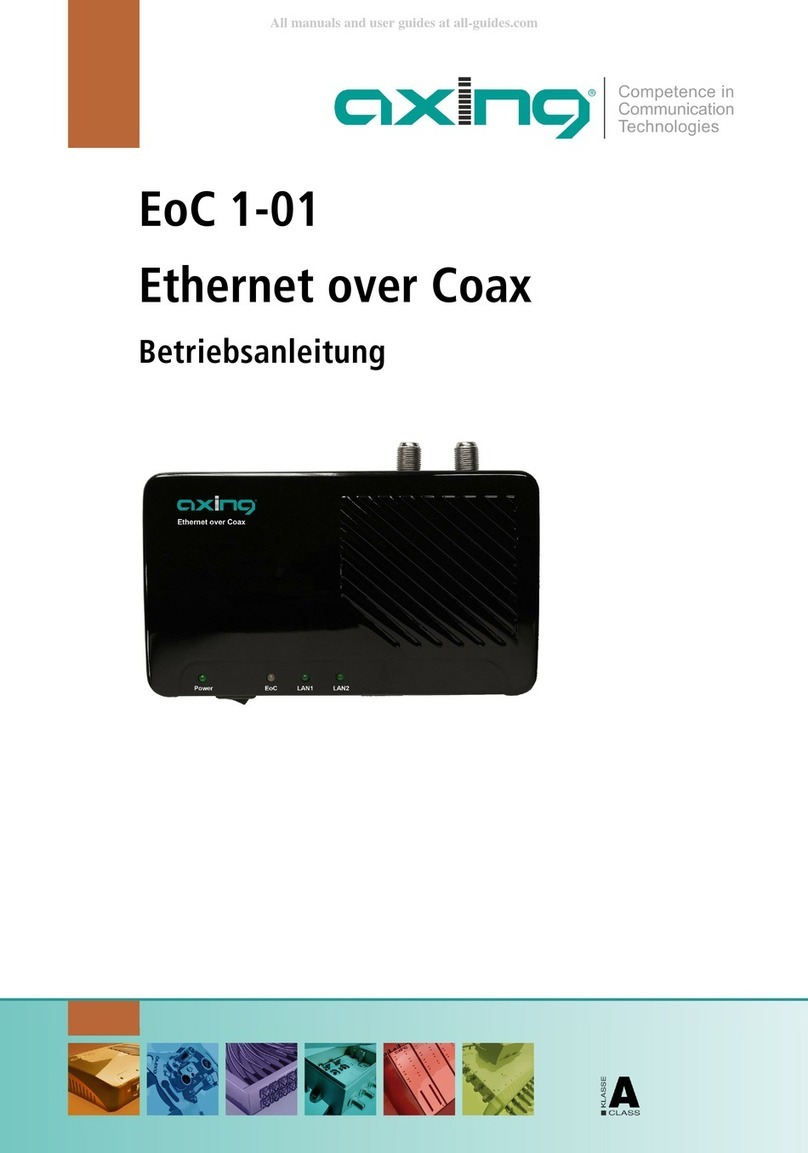
axing
axing EoC 1-01 User manual
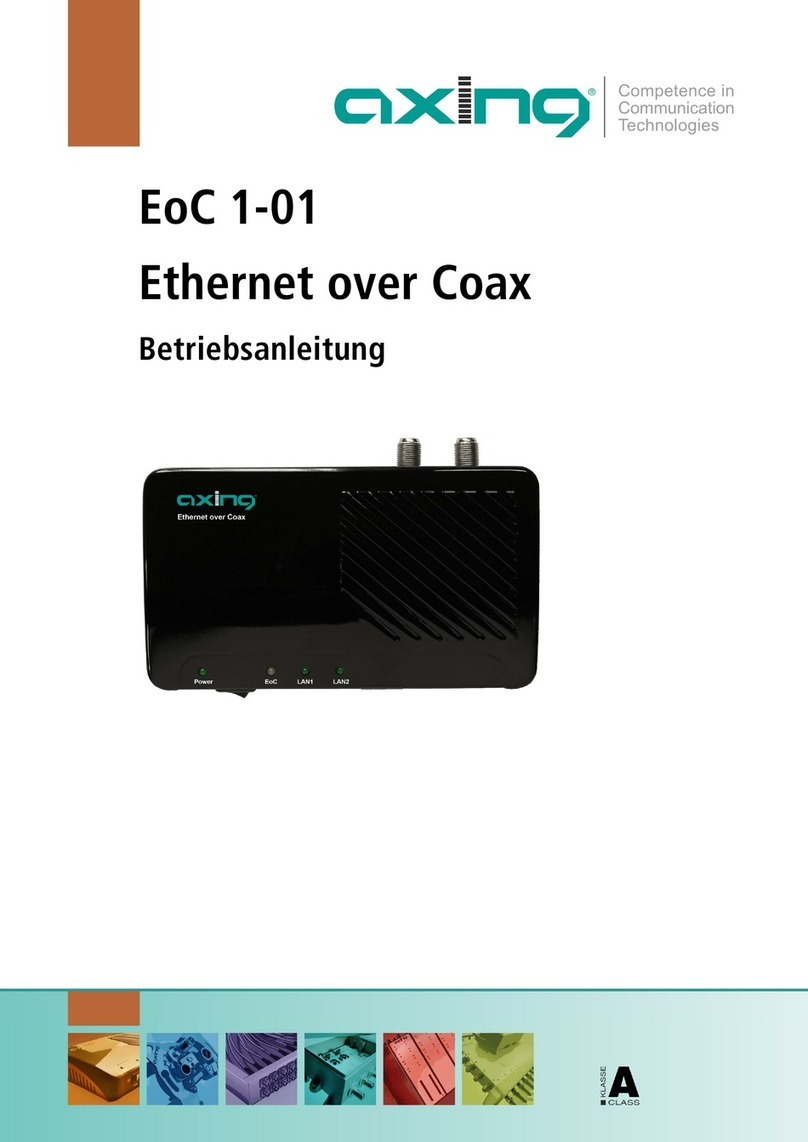
axing
axing EoC 1-01 User manual

axing
axing EoC 2-01 Premium Line User manual